Linux下RoseMirrorHA实施Word文档格式.docx
《Linux下RoseMirrorHA实施Word文档格式.docx》由会员分享,可在线阅读,更多相关《Linux下RoseMirrorHA实施Word文档格式.docx(19页珍藏版)》请在冰点文库上搜索。
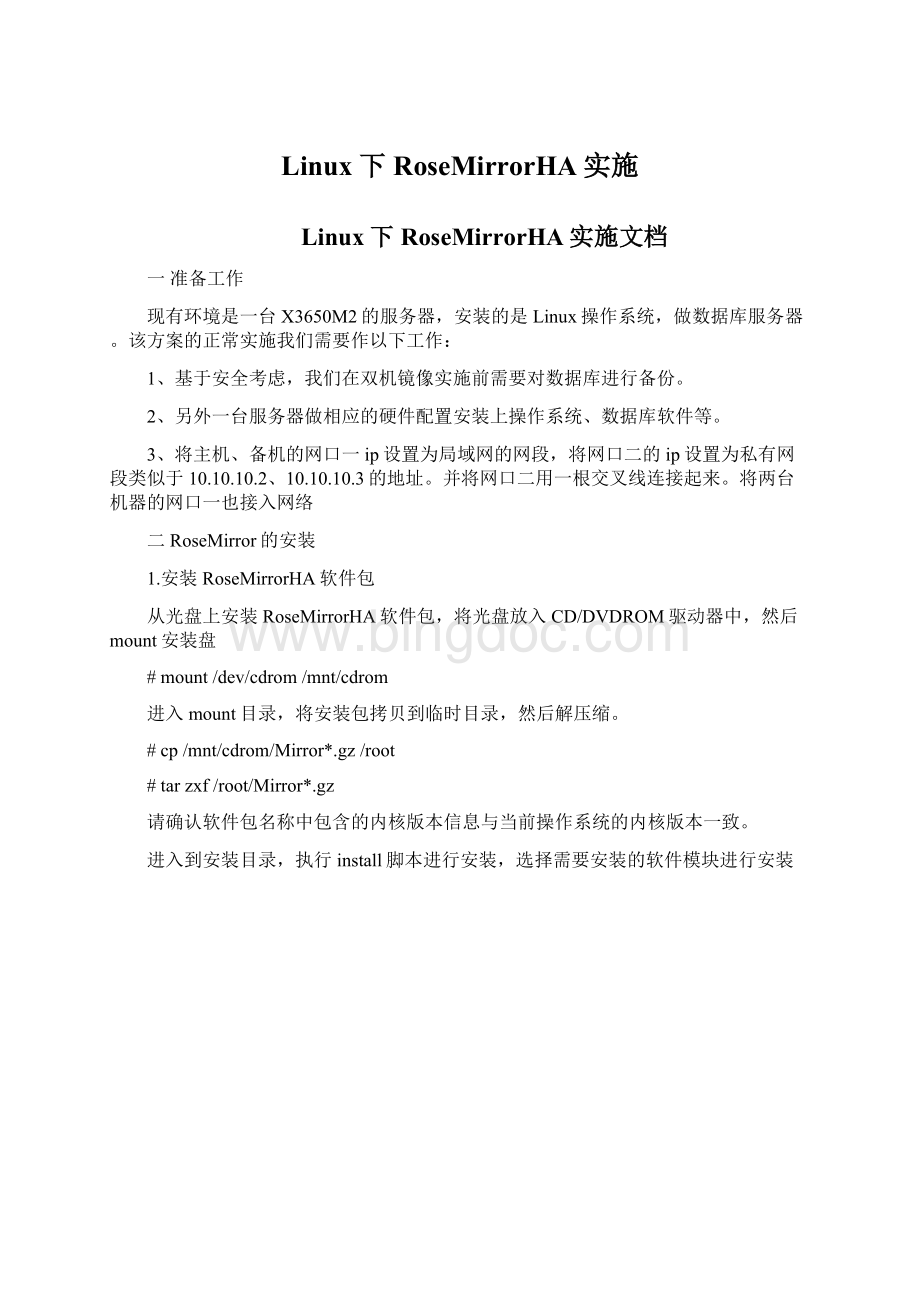
并将网口二用一根交叉线连接起来。
将两台机器的网口一也接入网络
二RoseMirror的安装
1.安装RoseMirrorHA软件包
从光盘上安装RoseMirrorHA软件包,将光盘放入CD/DVDROM驱动器中,然后mount安装盘
#mount/dev/cdrom/mnt/cdrom
进入mount目录,将安装包拷贝到临时目录,然后解压缩。
#cp/mnt/cdrom/Mirror*.gz/root
#tarzxf/root/Mirror*.gz
请确认软件包名称中包含的内核版本信息与当前操作系统的内核版本一致。
进入到安装目录,执行install脚本进行安装,选择需要安装的软件模块进行安装
选择需要安装的软件模块,按Enter键进行下一步安装
指定软件安装路径,缺省安装到/opt/,按Enter键进行下一步安装
选择主机支持使用NIS服务的环境,缺省为None,按Enter键进行下一步安装
指定软件使用者的用户名,按Enter键进行下一步安装
按Enter键完成安装
RoseMirrorHA安装程序将在安装过程中创建两个用户组:
rradmin和rrmonitor。
rradmin用户组:
root用户将由安装程序自动添加到此用户组中,此用户组中的所有用户均具有RoseMirrorHA管理员权限。
rrmonitor用户组:
rrmonitor用户组中的所有用户均具有RoseMirrorHA监控权限,但无管理权限,即无法对RoseMirrorHA中的对象、资源进行修改,新增,删除等操作。
2.启动RoseMirrorHA服务
使用root用户在终端中执行mirrorhastart命令即可启动RoseMirrorHA服务,在系统重启动时也可以自动启动服务
三RoseMirror的配置
1.RoseMirrorHA管理工具
RCC(RoseMirrorHAControlCenter)JAVAGUI管理界面
在终端执行rcc命令。
打开RCC管理界面。
启动的RCC界面
鼠标右键单击主机图标,并在弹出菜单中选择Communicate菜单。
弹出添加主机窗口,然后输入主机名称进行添加主机操作
输入其它主机名称,添加双机
在主机图标上点击鼠标右键,选择弹出菜单Logon登录
输入RoseMirrorHA管理员帐户和密码进行登录
初次登录的时候会弹出录入License窗口。
根据HostID获取license
填入正确的
SerialNumber,Date,License
信息
登录License通过之后的画面,双机均执行登录操作
2.RoseMirrorHA应用服务配置管理
RoseMirrorHARCC建立私网心跳
将鼠标移动到视图的空白区域并单击鼠标右键,在弹出菜单中选择CreatePrivateNet菜单。
选择创建Socket或者Rs232类型的心跳
指定RS232类型心跳的参数,包括名称、优先级、心跳间隔、允许丢失最大次数、设备名称和波特率
指定Socket类型心跳的参数,包括名称、优先级、心跳间隔、允许丢失最大次数、IP和端口
创建好私网之后在界面中可以确认私网的详细信息以及当前状态。
将鼠标移动到视图的空白区域并单击鼠标右键,在弹出菜单中选择CreateApplicationService菜单。
指定HA服务名称、选择服务类型、指定GroupID,0表示不设置、指定服务的ActiveServer
选择Active主机和StandBy主机服务挂载ActiveIP的地址、点击Add按钮,输入ActiveIP地址、设置子网掩码、是否使用替换主IP的功能
选择绑定数据选项、选定数据复制所采用的网卡以及IP地址、选择复制模式:
同步模式或者异步模式、单击Modify按钮添加复制数据集、连接在各种情况下的校验策略
填写应用程序服务的AgentLicense,Agent/Start/Stop脚本的名称以及Oracle服务的SID等参数应用程序的起停以及监控脚本必须置于RoseMirrorHA安装目录/ha/bin目录,点击OK按钮创建完成
完成创建应用程序操作之后的RoseMirrorHA管理工具界面
鼠标单击应用程序服务资源图标,在详细信息栏中可以查看当前应用程序的配置信息。
RoseMirrorHA配置文件内容进行手工修改,将管理RoseMirrorHA的用户名和密码填入正确位置,如果用户出于安全考虑,不想将root用户和密码写入此配置档,用户可以创建一个一般用户,并让此用户隶属于rradmin用户组。
然后将此用户的用户名和密码写入adminpwd配置档即可。
创建应用程序服务之后可以带入服务。
鼠标右键单击应用程序图标并从弹出菜单中选择Bringin菜单。
通过ApplicationService菜单项下的Bringin命令或者选择工具栏中的带入服务按钮也可完成相同操作。
鼠标右键单击应用程序图标并从弹出菜单中选择BringOut菜单。
通过ApplicationService菜单项下的Bringout命令或者选择工具栏中的带出服务按钮也可完成相同操作。
鼠标右键单击应用程序图标并从弹出菜单中选择Failover或者Takeover菜单。
应用菜单栏或者选择工具栏中的移动服务到右侧主机或者移动服务到左侧主机按钮也可完成相同操作。
鼠标右键单击应用程序图标并从弹出菜单中选择FullMirror菜单。
鼠标右键单击应用程序图标并从弹出菜单中选择Verify菜单。
或者选择工具栏启动校验按钮。
ForceStartup当双机的数据有可能不同,且其中只有一台主机在运行状态,应用服务未运行的情况下,用户可以通过ForceStartup强制接管应用程序服务。
Selectdatasourceserver
当Source和Target上的数据无法保证一致性,数据连接也处于停止状态的时候,用户可以通过Selectdatasourceserver命令,强制选择双机中的一台作为源数据服务器,并启动数据连接。
命令执行完成之后,应用数据将以选定的Source机上的数据为准。
四进行双机测试工作
待两台机器的数据同步完后做相应的双机测试。